Al principio, la función CONTAR.SI es muy buena, porque con ella podemos contar la condición que involucra. Cuando queremos hacer esto con más de un criterio podemos usar CONTAR.SI.CONJUNTO estas funciones tienen algunas particularidades y cuando necesitamos usar el criterio de informar una celda como referencia, nos encontramos con un problema determinado, pero no te preocupes que podrás resolverlo usando CONTAR.SI con & en Excel.
Usar el valor en una celda como referencia es muy importante, porque si necesita modificar el criterio, no tiene que abrir la función utilizada todo el tiempo.
Hoja de Cálculo Disponible para Descargar
CONTAR.SI con & en Excel – Paso a paso
¿Aún no sabes cómo utilizar la función CONTAR.SI? Vea este tutorial primero.
En primer lugar, para que podamos comprender completamente el uso de esta función, tomemos un ejemplo muy simple y práctico. Vea que en nuestra hoja de trabajo tenemos varios maestros así como sus respectivas edades. Nuestro objetivo es averiguar cuántos profesores tienen más de la edad indicada en la celda G2:
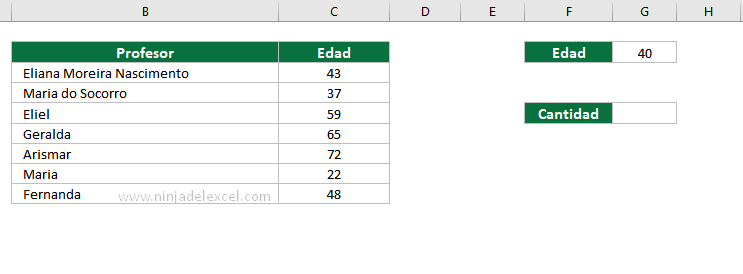
Por tanto, utilizaremos la función CONTAR.SI:
- Abra la función CONTAR.SI;
- En Rango, seleccione el rango de edad;
- Para criterios informar que edad reportada en la celda es mayor:
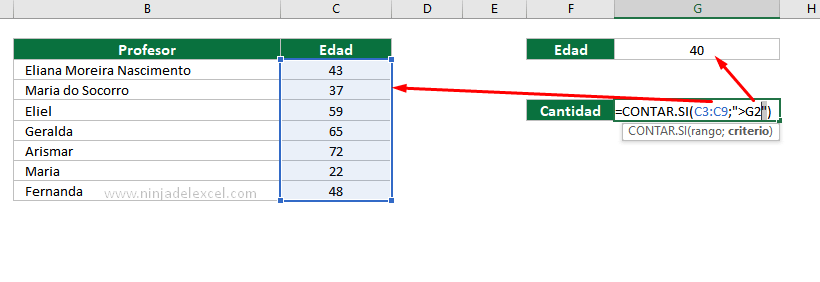
Nota: cabe recordar que una característica de las funciones CONTAR.SI y CONTAR.SI.CONJUNTO es que el criterio se informa entre comillas dobles.
Reciba Contenido de Excel
Registre su E-mail aquí en el blog para recibir de primera mano todas las novedades, post y video aulas que posteamos.
¡Su correo electrónico está completamente SEGURO con nosotros!
Es muy importante que me agregues a la lista de tus contactos para que los siguientes E-mails no caigan en el spam, Agregue este: E-mail: edson@ninjadelexcel.com
Luego de presionar Enter vemos que el resultado fue 0, es decir, lejos del resultado esperado:
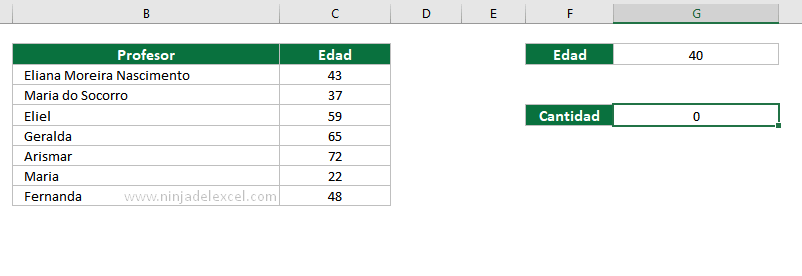
Es en este punto que necesitamos usar la función CONTAR.SI con & en Excel.
Entonces, haz lo siguiente:
- Ingrese el conectivo entre comillas dobles;
- Use & (usado para concatenar);
- Seleccione la celda con los criterios (edad):
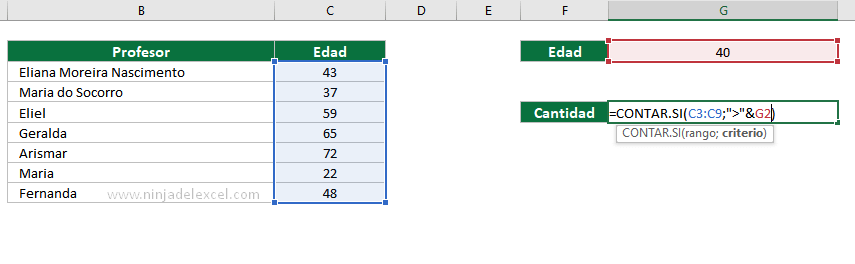
Luego presione la tecla Enter y el resultado estará listo:
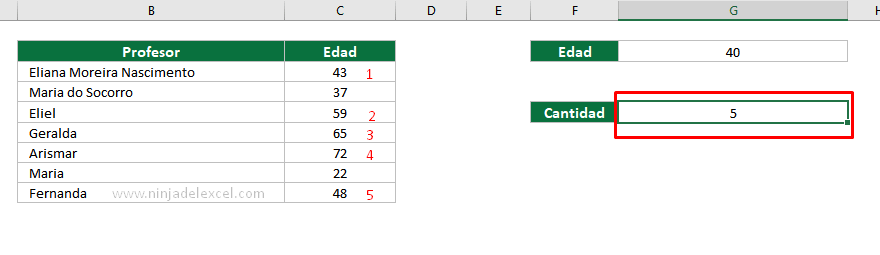
Muy bueno, ¿verdad?
¿Sabía que era posible utilizar la función CONTAR.SI con & en Excel?
Curso de Excel Básico, Intermedio y Avanzado:
Pronto, ¡Cursos de Excel Completo! Continúa leyendo nuestros artículos y entérate un poco más de lo que hablaremos en nuestra aulas virtuales.
Si llegaste hasta aquí deja tu correo y te estaremos enviando novedades.
¿Qué esperas? ¡Regístrate ya!
Accede a otros Tutoriales de Excel
- Función Encontrar en Excel: Haga Búsquedad en Excel
- Función ORDENARPOR en Excel – Ideal para Ranking
- Cómo Aplicar la Fórmula en Toda la Columna en Excel
- BUSCARV con SI en Excel – Paso a Paso
- Como Seleccionar Datos de Una Planilla a Otra
- Conversión de Medidas en Excel – Sepa Cómo Hacer
- Función ESERROR en Excel – Paso a Paso Cómo Usar

















